什麼是惡意軟體 HackTool:Win32/Keygen?如何去除?

您是否掃描過您的設備並發現它感染了 HackTool:Win32/Keygen?在您使用破解或金鑰產生器啟動進階軟體後,Windows Defender 可能會自動警告您有關此惡意軟體的存在。
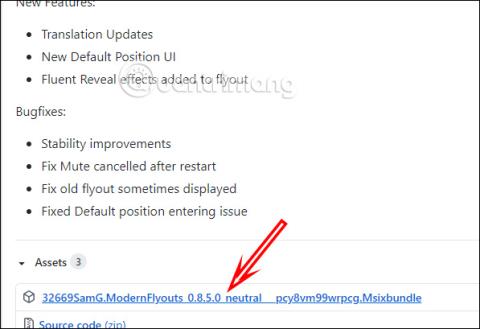
ModernFlyouts工具將改變Windows 10上調整列的介面,例如調整音量、亮度和鍵盤模式(Numlock、Capslock、Scrolllock)的介面。然後調整欄還有一些額外的選項例如舍入、改變深色背景介面…目前有很多軟體或應用程式支援改變Windows 10電腦介面,但大多數都是改變螢幕上的主題。 ,或更改開始功能表或者我們可以立即使用可用的Windows 10電腦介面變更功能。透過 ModernFlyouts,我們將專注於更改系統上調整欄的介面。以下的文章將指導您如何使用 ModernFlyouts 工具。
使用ModernFlyouts變更介面的說明
步驟1:
您可以從下面的連結下載 ModernFlyouts 工具,然後按一下「下載」將軟體下載到您的設備,如下所示。
https://github.com/ModernFlyouts-Community/ModernFlyouts/releases
接下來,右鍵單擊下載的文件,然後按一下「安裝」以安裝該工具。然後點選“安裝”按鈕繼續安裝過程。

第2步:
點擊工作列底部的工具圖示以開啟介面。
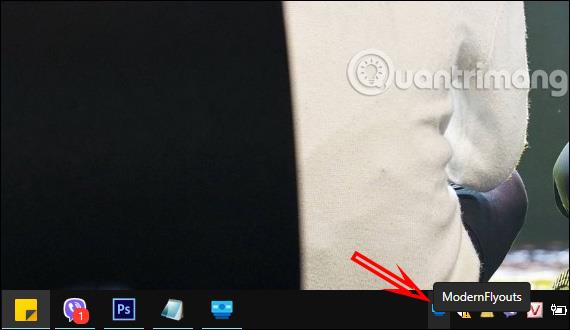
在此介面中,按一下「常規」,然後向右尋找「語言」部分,以切換回越南語。然後,再次單擊任務欄中的工具圖標,右鍵單擊,選擇退出以退出該工具並重新啟動以使更改生效。
步驟3:
ModernFlyouts 的介面已轉換為越南語。在這裡,您可以更改“個人化”部分中的介面,例如更改深色背景以照亮調整欄的介面...
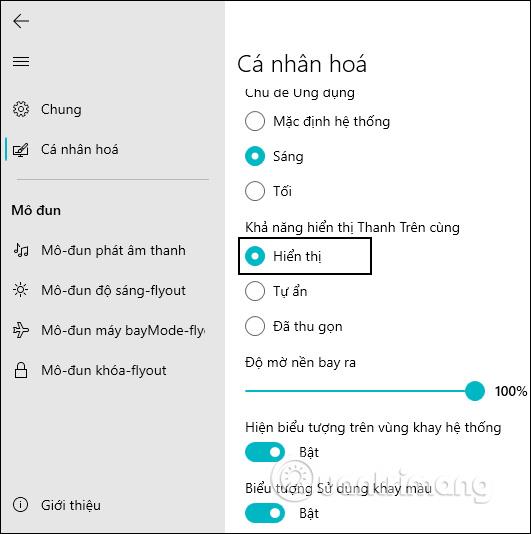
步驟4:
轉到“模組”部分,您將看到用於設定調整欄開啟和關閉的選項。
第5步:
現在打開調整欄,該工具支援更改介面,例如使用Caps Lock鍵調整介面如下圖。若要最小化資訊顯示窗口,請按一下「固定」圖示。
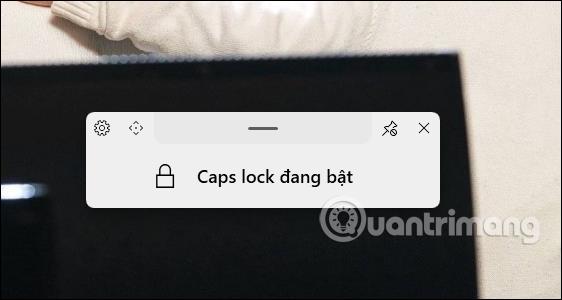
您是否掃描過您的設備並發現它感染了 HackTool:Win32/Keygen?在您使用破解或金鑰產生器啟動進階軟體後,Windows Defender 可能會自動警告您有關此惡意軟體的存在。
探索如何在Windows 10上建立和管理還原點,這是一項有效的系統保護功能,可以讓您快速還原系統至先前狀態。
您可以使用以下 15 種方法輕鬆在 Windows 10 中開啟<strong>裝置管理員</strong>,包括使用命令、捷徑和搜尋。
很多人不知道如何快速顯示桌面,只好將各個視窗一一最小化。這種方法對於用戶來說非常耗時且令人沮喪。因此,本文將向您介紹Windows中快速顯示桌面的十種超快速方法。
Windows Repair 是一款有效的 Windows 錯誤修復工具,幫助使用者修復與 Internet Explorer、Windows Update 和其他重要程式相關的錯誤。
您可以使用檔案總管選項來變更檔案和資料夾的工作方式並控制顯示。掌握如何在 Windows 10 中開啟資料夾選項的多種方法。
刪除不使用的使用者帳戶可以顯著釋放記憶體空間,並讓您的電腦運行得更流暢。了解如何刪除 Windows 10 使用者帳戶的最佳方法。
使用 bootsect 命令能夠輕鬆修復磁碟區引導程式碼錯誤,確保系統正常啟動,避免 hal.dll 錯誤及其他啟動問題。
存檔應用程式是一項功能,可以自動卸載您很少使用的應用程序,同時保留其關聯的檔案和設定。了解如何有效利用 Windows 11 中的存檔應用程式功能。
要啟用虛擬化,您必須先進入 BIOS 並從 BIOS 設定中啟用虛擬化,這將顯著提升在 BlueStacks 5 上的效能和遊戲體驗。








